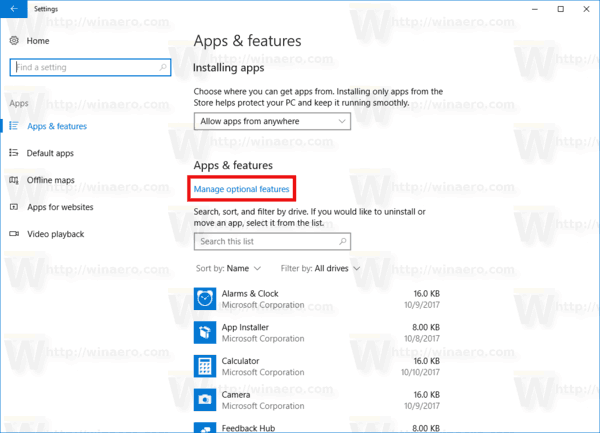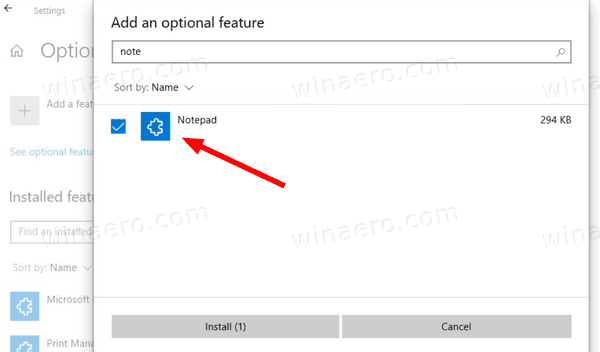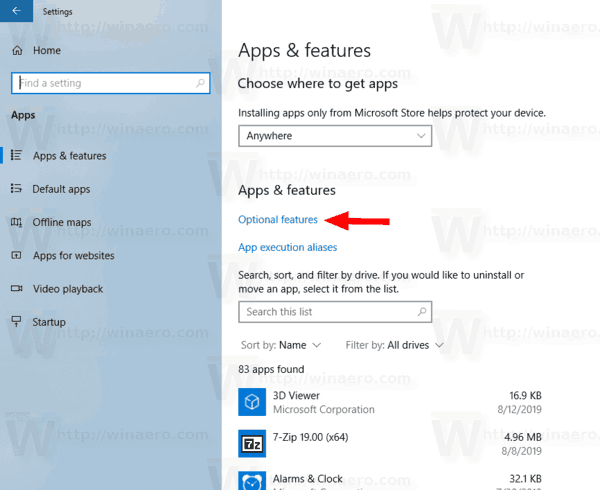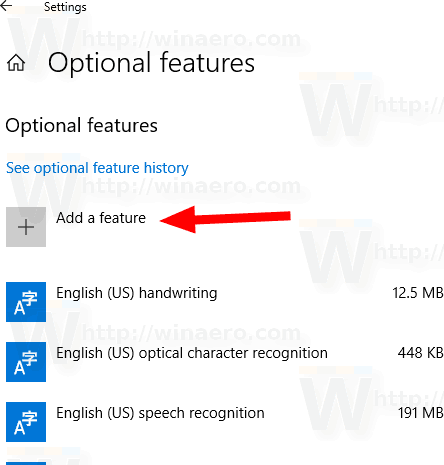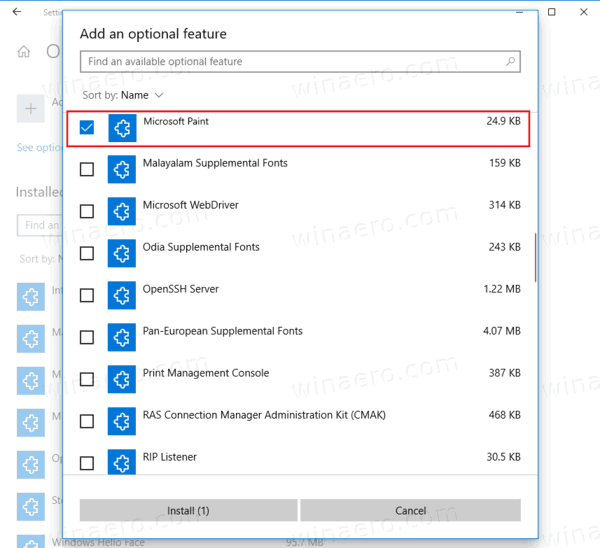Correggi il blocco note mancante dopo l'installazione di KB4565503 Windows 10 build 19041.388, versione 2004
dove collegare il power sw
Ieri, Microsoft ha rilasciato KB4565503 a Windows 10 versione 2004. Gli utenti che hanno installato l'aggiornamento ora segnalano che ha fatto sparire Notepad e Paint dal sistema operativo. Se sei interessato, una soluzione alternativa è abbastanza semplice.
Pubblicità
Microsoft ha fatto Bloc notes , Paint e WordPad funzionalità opzionali nell'ultima versione di Windows 10. Il blocco note, oltre a questa modifica, ha anche il suo proprio posto in Microsoft Store . Quest'ultima modifica consente a Microsoft di aggiornare l'app separatamente dal sistema operativo.Inoltre, gli utenti possono installa o disinstalla tutte e tre le app su richiesta. Per impostazione predefinita, le app sono preinstallate, ovvero in bundle con il sistema operativo come nelle precedenti versioni di Windows.
Sembra che ci sia un bug nella manutenzione di Windows fornito con gli ultimi aggiornamenti cumulativi. Gli utenti ora segnalano che Blocco note e Paint per alcuni sono stati rimossi. È facile annullare questa modifica eseguendo i semplici passaggi seguenti.
Per correggere il blocco note mancante dopo KB4565503 Windows 10 build 19041.388,
- Apri Impostazioni .
- Vai ad App> App e funzionalità.
- A destra, fai clic suGestisci funzionalità opzionali.
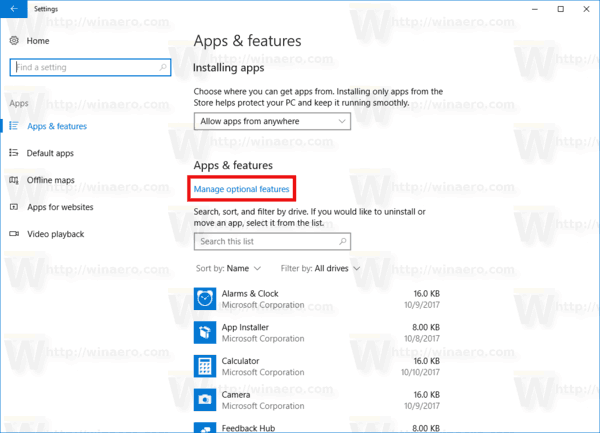
- Clicca suAggiungi una funzionalità.

- SelezionareBloc notesdall'elenco delle funzionalità disponibili.
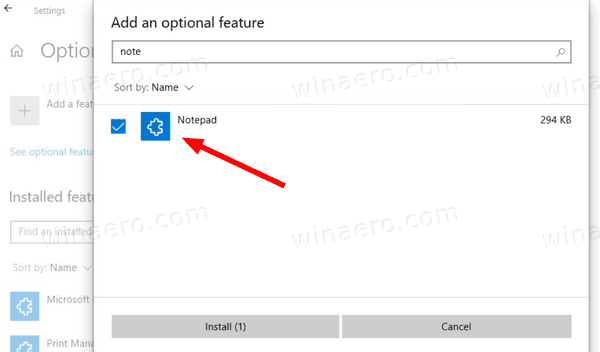
- Clicca sulInstallarepulsante.
- Questo installerà Blocco note.
Hai fatto!
Se insieme o al posto di Blocco note, l'aggiornamento difettoso ha rimosso Microsoft Paint, puoi anche ripristinarlo facendo lo stesso.
Per correggere il blocco note mancante dopo KB4565503 Windows 10 build 19041.388,
- Apri Impostazioni .
- Vai ad App> App e funzionalità.
- Clicca sulCaratteristiche opzionalicollegamento a destra.
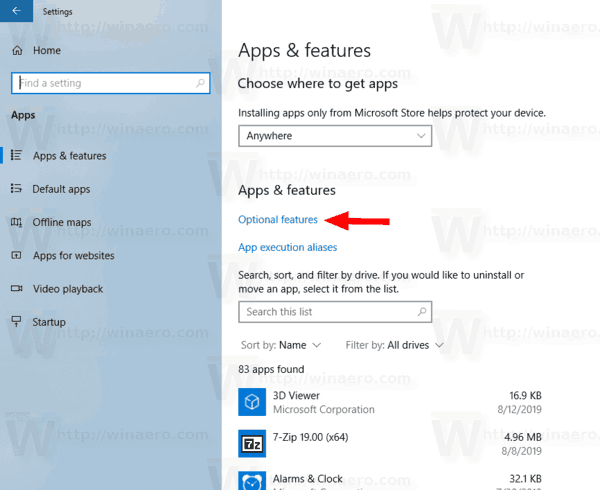
- Nella pagina successiva, fare clic sul pulsanteAggiungi una funzionalità.
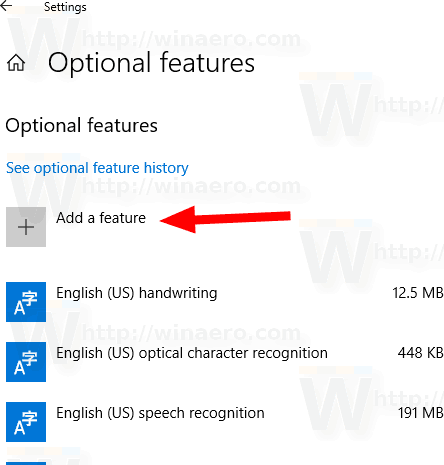
- Infine, nella pagina successiva trova la classica app Paint nell'elenco e seleziona la casella di controllo a sinistra di essa.
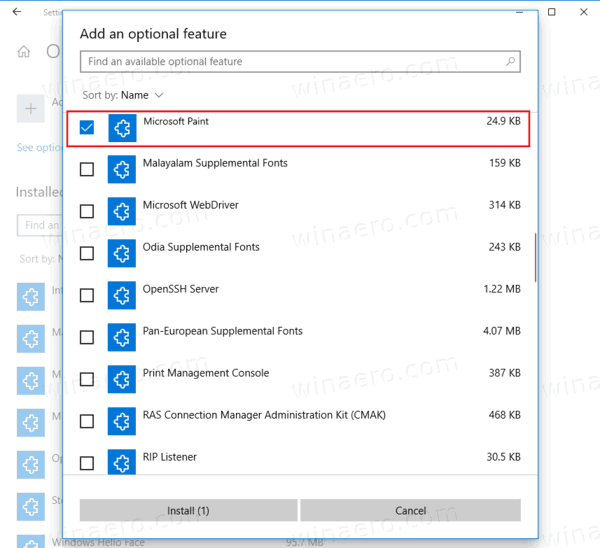
- Clicca sulInstallarepulsante.
Hai fatto.
In realtà, tali rimozioni erano avvenute in precedenza, con KB4566866. Per alcuni utenti, KB4566866 che risolve il problema 'Spooler di stampa arrestato in modo imprevisto', aveva disinstallato il Blocco note. Prima del Patch Tuesday di luglio, il numero di utenti interessati era relativamente ridotto. Tuttavia, sembra che il problema stia peggiorando.